Avez-vous déjà été confronté à une situation où vous deviez combiner des pages paires et des pages impaires de différents documents en un seul fichier ?
De nombreuses personnes ont été confrontées à cette situation, mais n'ont pas réussi à la gérer correctement. Soit elles gèrent mal le numéro de page, soit elles gèrent mal l'ordre du contenu. C'est alors que l'intercalaire vient à la rescousse.
Dans cet article, nous allons voir comment intercaler des pages à l'aide de trois méthodes différentes. Nous allons également vous accompagner dans le guide détaillé de ces méthodes.
Commençons !
Partie 1. Comment intercaler des pages avec UPDF sous Windows et Mac ?
UPDF est la meilleure solution lorsqu'il s'agit d'intercaler des pages PDF. Avec cet outil, vous pouvez intercaler vos documents PDF sur Windows et Mac. De plus, UPDF ne se limite pas aux fichiers PDF ; il prend également en charge d'autres formats tels que Word, PPT, Excel, et bien d'autres. Vous pouvez ainsi intercaler des pages tout en bénéficiant de fonctionnalités de création et de conversion.
De plus, si vous êtes sous Windows, vous pouvez profiter de la fonctionnalité « créer à partir d'un scanner » d'UPDF. Cette fonctionnalité vous aide à scanner vos documents papier directement dans l'application, puis à les intercaler.
Alors, êtes-vous prêt à gérer votre flux de documents ? Faites le premier pas et cliquez sur le bouton ci-dessous pour télécharger UPDF dès aujourd'hui !
Windows • macOS • iOS • Android 100% sécurisé
Si vous avez réussi à télécharger l'application UPDF, vous pouvez passer aux étapes suivantes.
Étapes pour intercaler des pages en utilisant UPDF
Vous pouvez suivre les instructions ci-dessous pour intercaler des pages en utilisant UPDF sur Windows et Mac :
Remarque
Étape 1 : Lancez le logiciel UPDF sur votre PC ou votre ordinateur portable. Cliquez sur « Ouvrir un fichier » pour importer vos fichiers PDF. Vous pouvez également les faire glisser et les déposer ici.
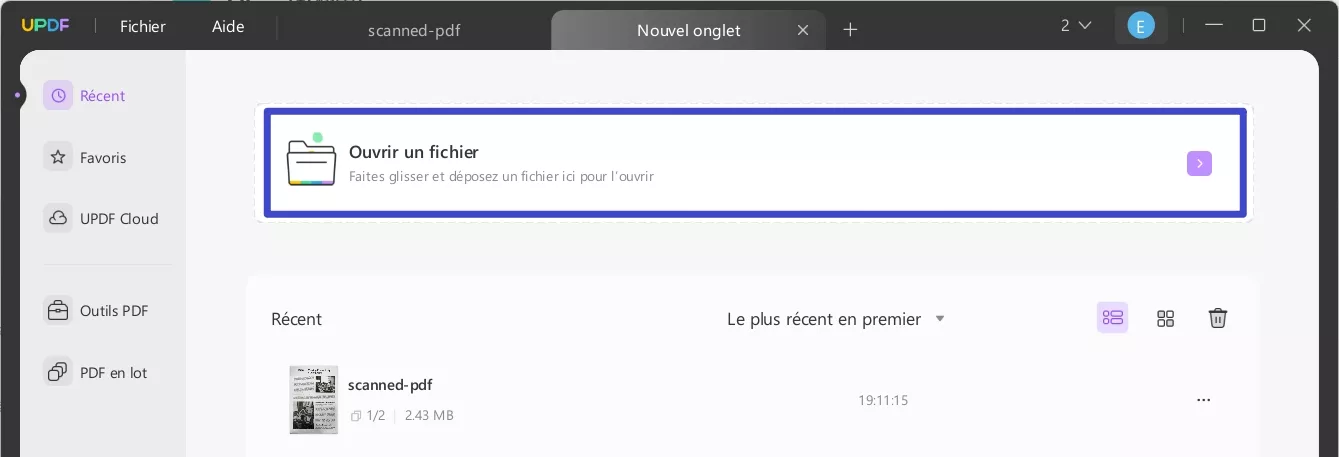
Étape 2 : Une fois le fichier PDF ouvert sur UPDF, cliquez sur l'option « Organiser les pages » dans le menu de gauche et continuez.
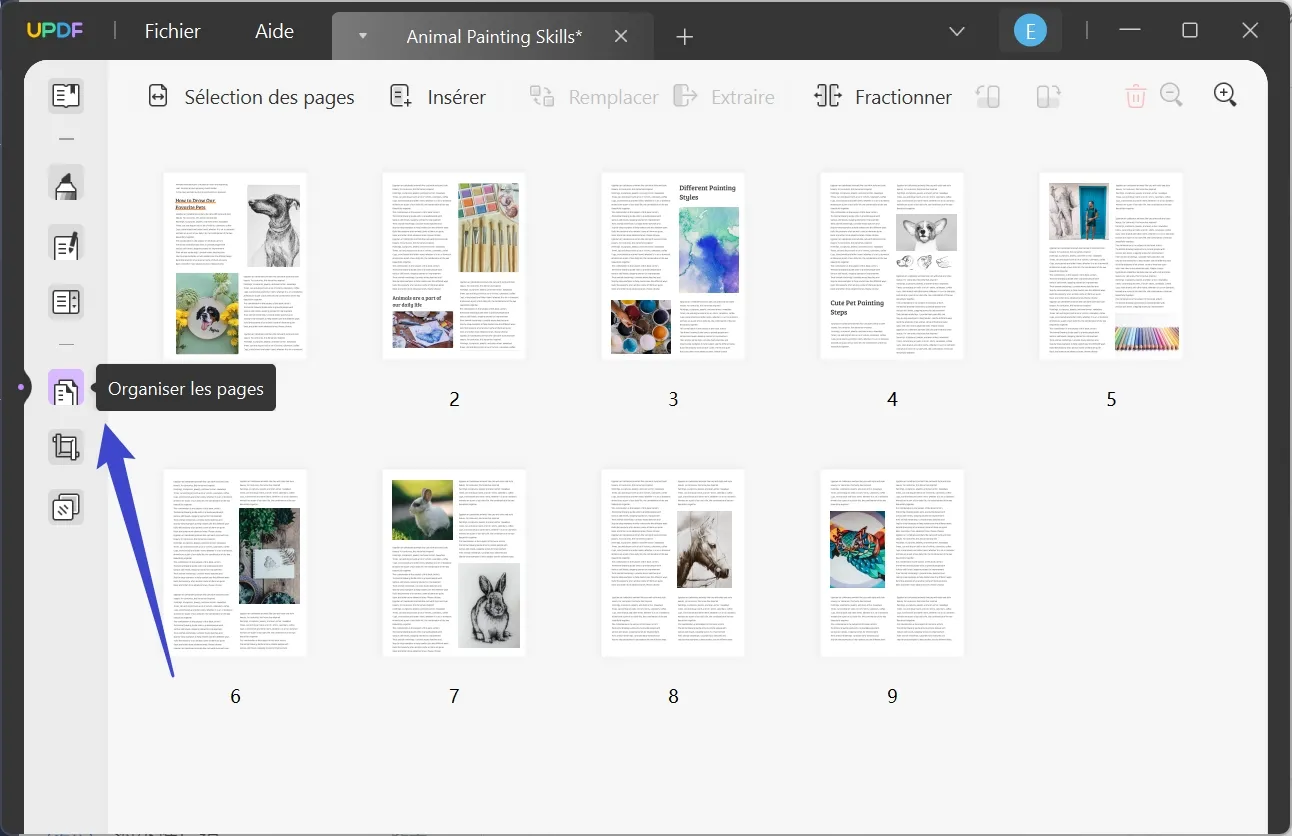
Étape 3 : Cliquez sur « Insérer » dans le menu supérieur et sélectionnez « Insertion intercalée » parmi les options.
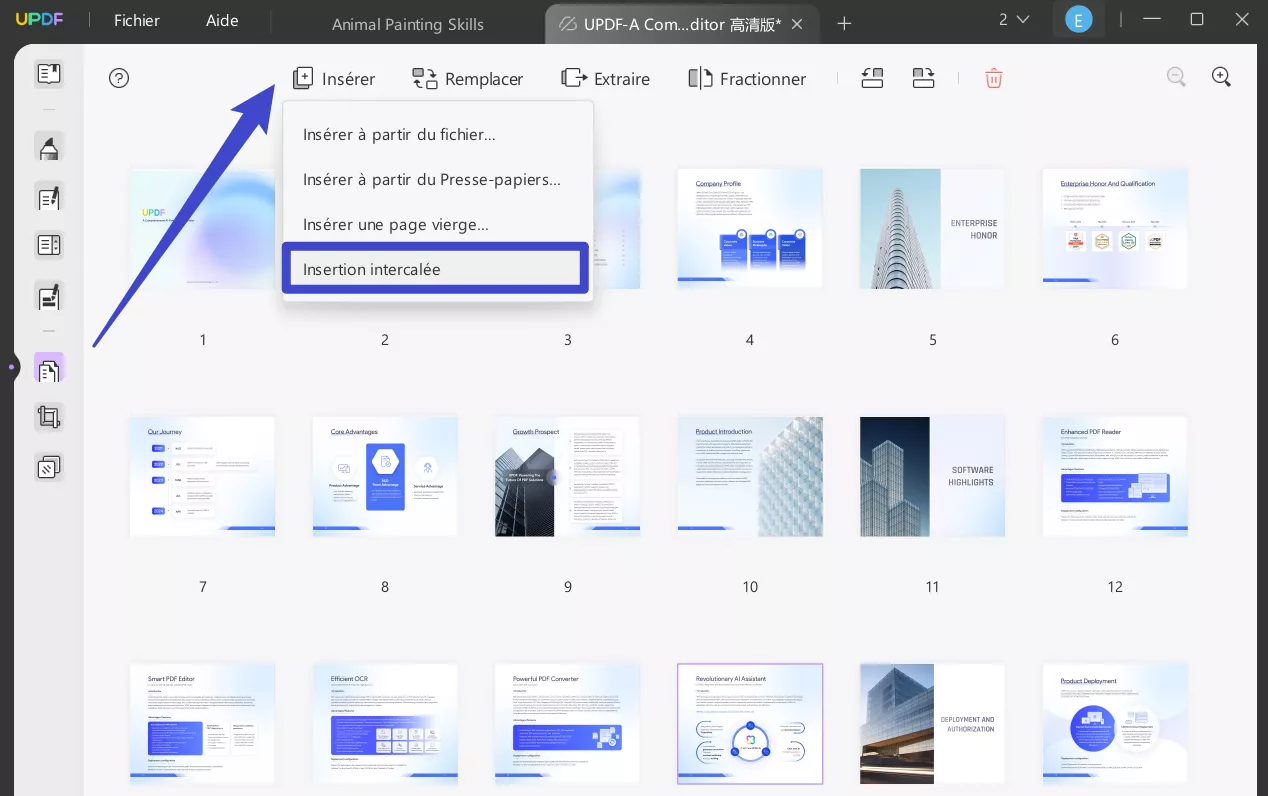
Étape 4 : Ensuite, sélectionnez l'autre fichier PDF et sélectionnez le type d'insertion en fonction de vos besoins. Si vous voulez insérer les pages en tant que pages impaires, vous pouvez sélectionner « Insertion de pages impaires ». Et si les pages sont dans l'ordre inverse, vous pouvez vérifier l'ordre inverse pour qu'il soit correct. Cliquez ensuite sur « Insérer ».
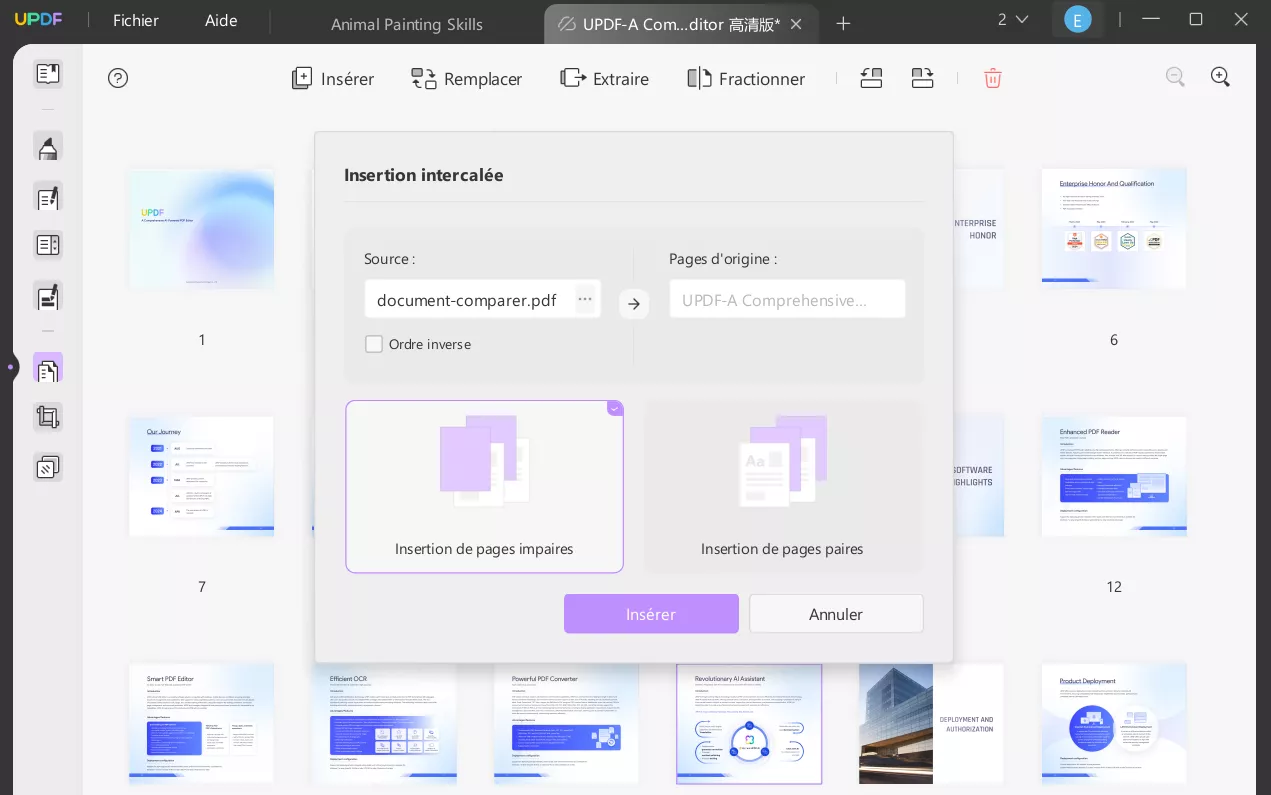
Étape 5 : Après avoir cliqué sur Insérer, toutes les pages seront insérées et intercalées, comme le montre l'image. Vous pouvez modifier les pages, les diviser, les extraire ou les remplacer. Une fois terminé, cliquez à nouveau sur « Fichier » > « Enregistrer » et enregistrez le nouveau fichier sur votre PC/ordinateur portable.
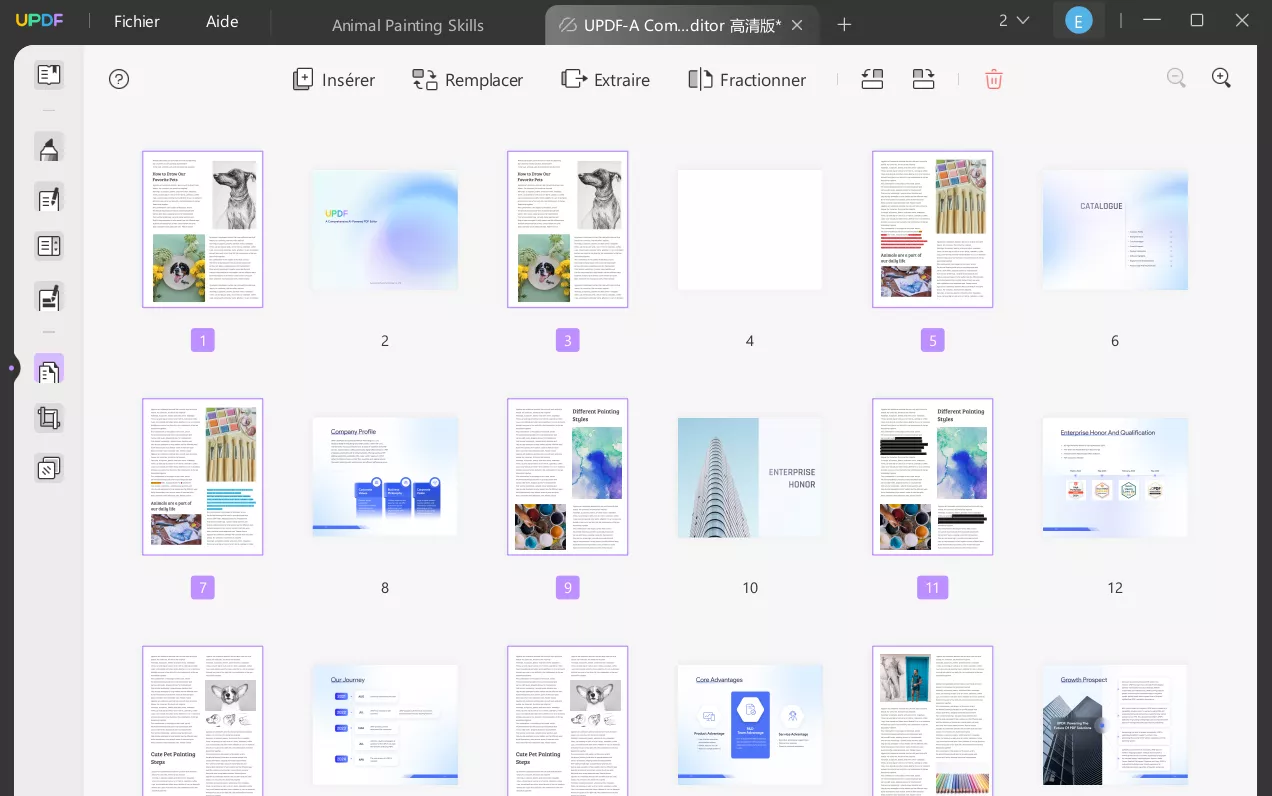
Quels sont les avantages de UPDF ? Il ne se limite pas à intercaler des pages. Il existe de nombreuses autres fonctionnalités dont vous pouvez profiter. Explorons-les !
Principales fonctionnalités de UPDF
Voici quelques-unes des principales fonctionnalités de UPDF :
- Voici quelques-unes des principales fonctionnalités de UPDF.
- Vous pouvez utiliser la fonctionnalité de commentaire pour ajouter des commentaires, surligner le PDF, ajouter des notes autocollantes au PDF, et plus encore.
- Conversion de PDF : Convertissez des PDF à partir de n'importe quel format ou vers n'importe quel format dont vous avez besoin.
- Traitement par lots des PDF pour gagner du temps et de l'argent.
- UPDF AI pour vous aider à discuter avec les PDF et à leur demander n'importe quoi.
- Etc.
Prêt à voir UPDF en action ? Regardez cette vidéo pour en savoir plus sur ses capacités. Vous pouvez également cliquer sur le bouton ci-dessous pour l'essayer vous-même.
Windows • macOS • iOS • Android 100% sécurisé
Dans la prochaine section, nous verrons comment intercaler des pages PDF dans Acrobat. Plongeons dans le vif du sujet !
Partie 2. Comment intercaler des pages PDF avec Acrobat
Adobe Acrobat est également une option fiable pour créer des documents de qualité professionnelle. Il permet d'intercaler des pages PDF et offre un contrôle précis de la mise en page.
Comme UPDF, Adobe Acrobat peut être votre boîte à outils tout-en-un pour les PDF. Il vous permet de visualiser, de modifier, de créer et d'organiser ces fichiers. Il vous permet d'ajouter des commentaires, de signer des documents, de les convertir dans différents formats et bien plus encore. Mais pour ce qui nous intéresse aujourd'hui, nous allons utiliser ses fonctionnalités de fusion pratiques pour intercaler les pages de deux PDF distincts.
Cependant, vous devez savoir quels sont les scénarios idéaux pour utiliser cette méthode. Découvrez-le !
Étapes pour intercaler des pages PDF dans Acrobat
Vous pouvez suivre les instructions ci-dessous pour intercaler des pages PDF dans Acrobat :
Étape 1 : Lancez Adobe Acrobat sur votre ordinateur. Assurez-vous d'avoir la version Pro pour accéder aux fonctionnalités avancées.
Étape 2 : Cliquez sur « Fichier » > « Ouvrir » et sélectionnez les fichiers PDF que vous souhaitez intercaler.
Étape 3 : Allez dans « Outils » > « Combiner les fichiers ». Cliquez ensuite sur « Ajouter des fichiers » et sélectionnez les fichiers PDF que vous souhaitez fusionner. Cliquez sur « Combiner » pour créer un seul PDF à partir des fichiers sélectionnés.
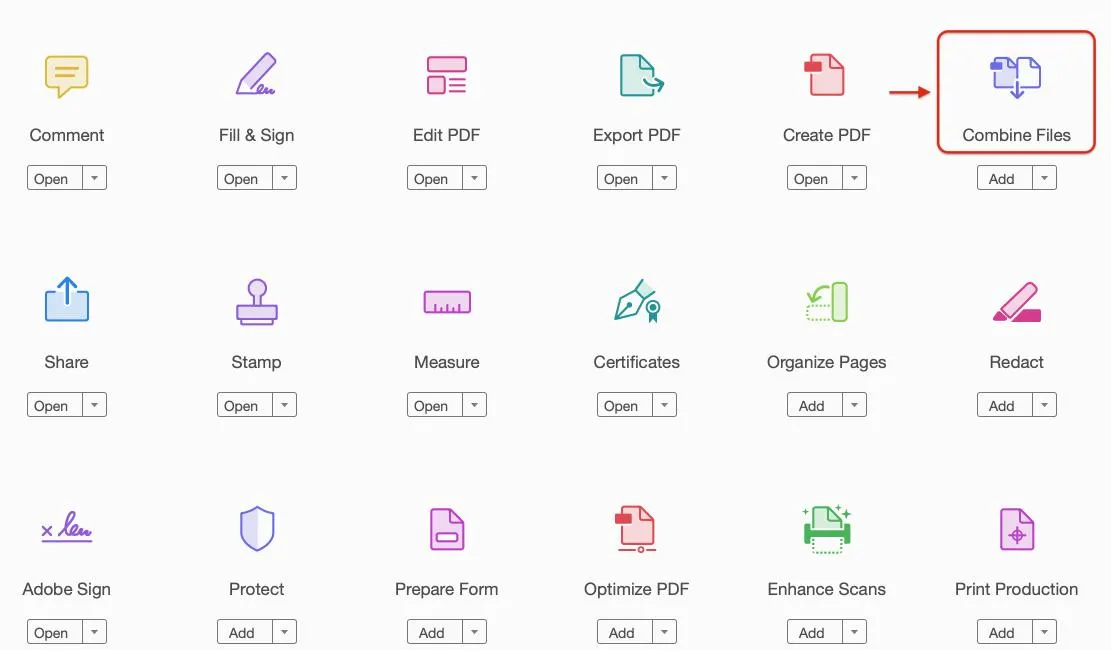
Étape 4 : Allez dans « Outils » > « Organiser les pages ». Cette fonctionnalité vous permet de réorganiser les pages de votre PDF combiné. Vous devez faire glisser les pages une à une pour ajuster l'ordre.
Étape 5 : Dans la vue Organiser les pages, faites glisser les pages pour les intercaler comme vous le souhaitez. Une fois cela fait, cliquez sur « Fichier » > « Enregistrer sous » pour enregistrer votre document PDF intercalé.
En suivant ces étapes, vous pouvez intercaler des pages à l'aide de Acrobat. Cependant, l'utilisation de cet outil est difficile. Alors pourquoi ne pas opter pour une méthode plus simple et plus facile comme UPDF ?
Scénarios idéaux pour utiliser Adobe Acrobat
Vous devriez utiliser cet outil pour intercaler des pages PDF si :
- Vous avez déjà un abonnement à Adobe Acrobat Pro, il est donc logique d'utiliser les outils pour lesquels vous payez.
- Vous vous y connaissez en technologie et vous avez besoin de fonctionnalités avancées d'édition de PDF qui vont au-delà de l'intercalation de pages.
- Vous travaillez dans un bureau où Acrobat est l'outil standard fourni aux employés.
Si vous vous reconnaissez dans les scénarios ci-dessus, vous pouvez passer aux étapes d'utilisation. Sinon, nous vous recommandons plutôt utiliser UPDF. UPDF est tellement complet et puissant qu'il coûte un quart du prix d'Adobe.
Windows • macOS • iOS • Android 100% sécurisé
Lire aussi : Adobe Acrobat Vs UPDF : Découvrir les avantages et choisir judicieusement
Dans la section suivante, nous verrons comment vous pouvez utiliser Sejda pour organiser les pages PDF.
Partie 3. Comment intercaler des pages PDF en ligne avec Sejda ?
Sejda est un outil en ligne qui offre diverses fonctionnalités pour modifier les PDF. Vous pouvez compresser, éditer, fusionner et recadrer vos fichiers PDF. De plus, il offre également des options de conversion et d'intercalage. Il s'agit sans aucun doute de l'un des moyens les plus pratiques pour effectuer des tâches rapides. L'avantage est que Sejda est un outil en ligne, ce qui signifie que vous n'avez pas besoin d'installer de logiciel.
Cependant, il y a quelques bonnes et mauvaises choses que vous devez savoir avant de l'essayer. Faisons la lumière sur ces points !
Les avantages de l'utilisation de Sejda :
- Convivialité : Sejda est un outil en ligne. Cela signifie que vous pouvez y accéder à partir de n'importe quel appareil disposant d'un accès à Internet. De plus, vous n'avez pas besoin de le télécharger.
- Facilité d'utilisation : L'interface est conviviale. Sejda est facile pour quiconque de naviguer et d'intercaler des pages.
- Option gratuite : Sejda offre une utilisation gratuite avec quelques limitations qui peuvent être utiles pour des tâches occasionnelles.
Mauvais côtés de l'utilisation de Sejda :
- Limitation de la taille des fichiers et des tâches : Dans la version gratuite de Sejda, la taille des fichiers est limitée. Le nombre de tâches que vous pouvez effectuer par heure est également limité.
- Problèmes de confidentialité : Importer des documents sensibles sur un service en ligne peut être risqué. Le service stocke temporairement vos fichiers sur ses serveurs.
- Internet : Vous devez disposer d'une bonne connexion internet pour intercaler des pages. Cette solution n'est pas idéale pour les utilisateurs disposant d'un accès limité à internet.
Maintenant que nous avons exploré les bons et les mauvais côtés de Sejda, allons de l'avant et voyons comment l'utiliser pour intercaler des pages.
Étapes pour intercaler des pages en utilisant Sejda
Vous pouvez suivre les instructions ci-dessous pour intercaler des pages PDF à l'aide de Sejda :
Étape 1 : Ouvrez votre navigateur Web et visitez le site Web officiel de Sejda.
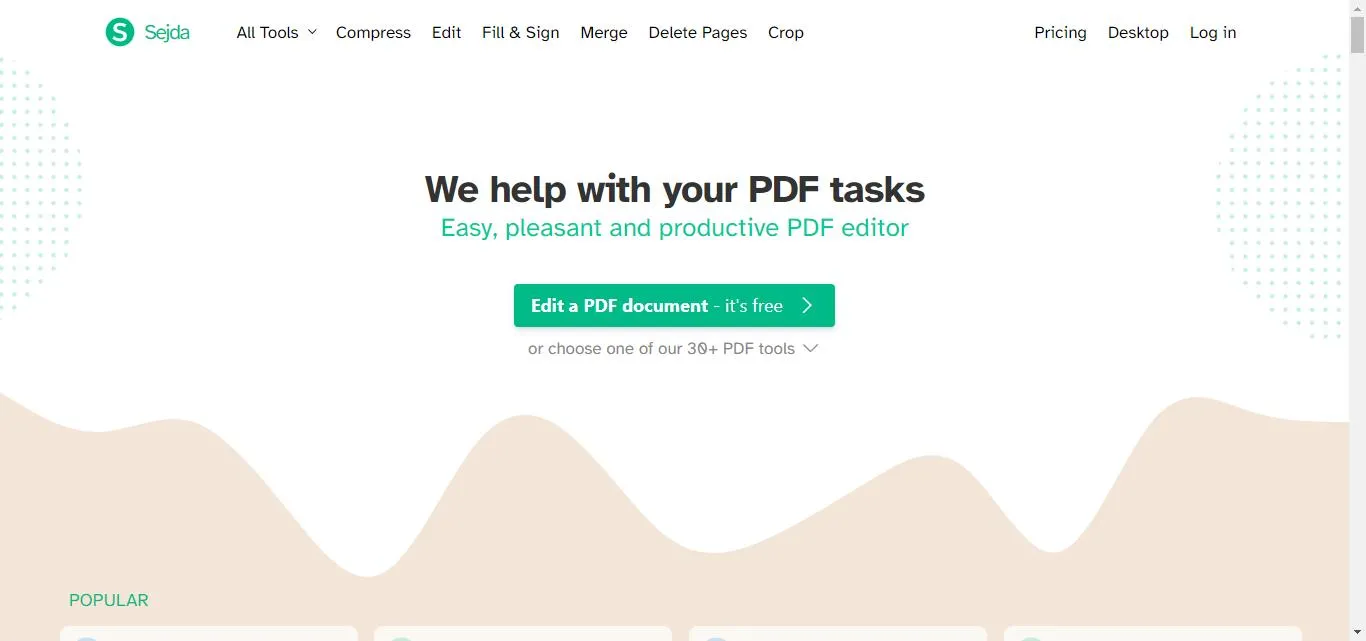
Étape 2 : Allez à « Tous les outils » dans le menu ci-dessus, et sélectionnez « Alterner et mélanger ».
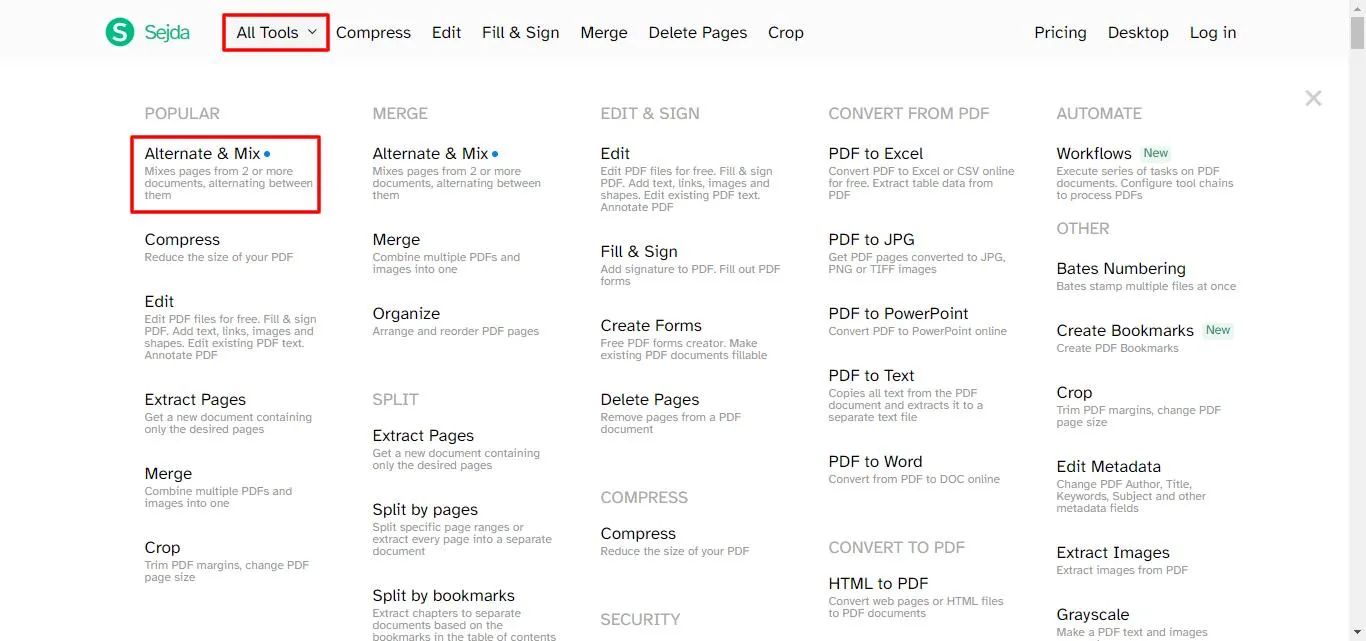
Étape 3 : À cet endroit, cliquez sur « Télécharger fichiers PDF » et sélectionnez les fichiers que vous souhaitez intercaler. Vous pouvez également cliquer sur le bouton flèche pour récupérer les fichiers PDF depuis Google Drive, Dropbox, OneDrive ou n'importe quelle URL.
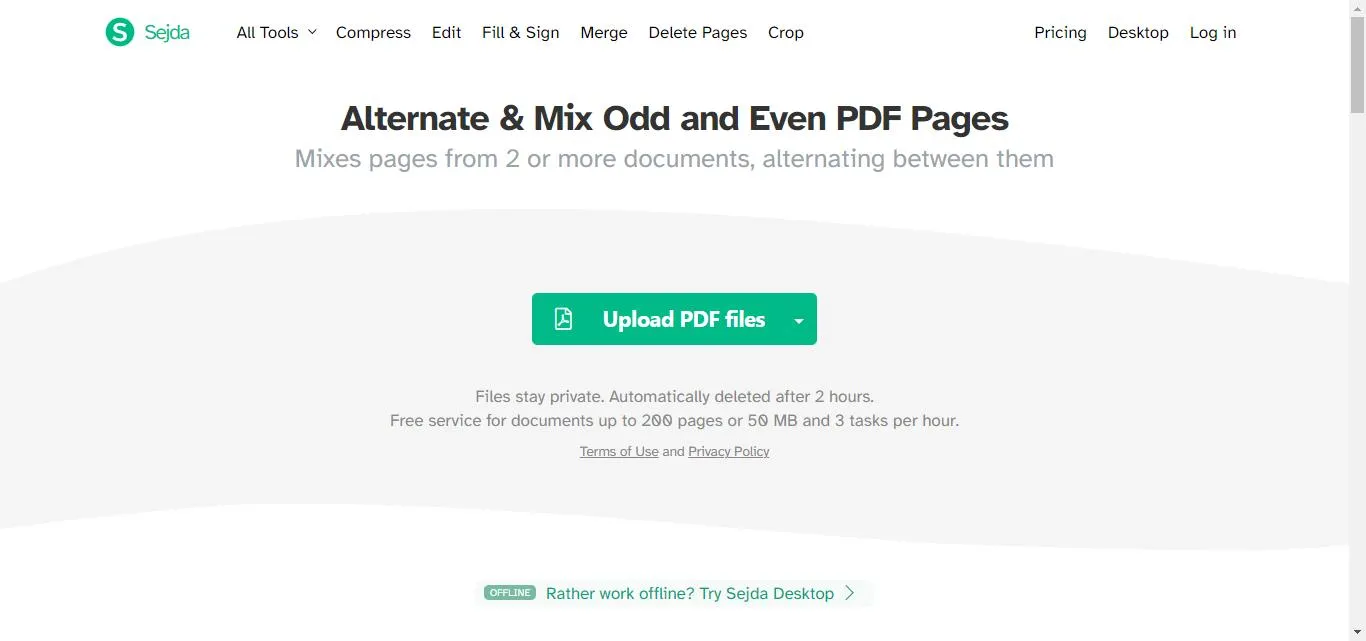
Étape 4 : Une fois que les fichiers PDF sont importés, cliquez sur le bouton « Mélanger les fichiers » en bas. Sejda commencera à intercaler vos fichiers PDF.
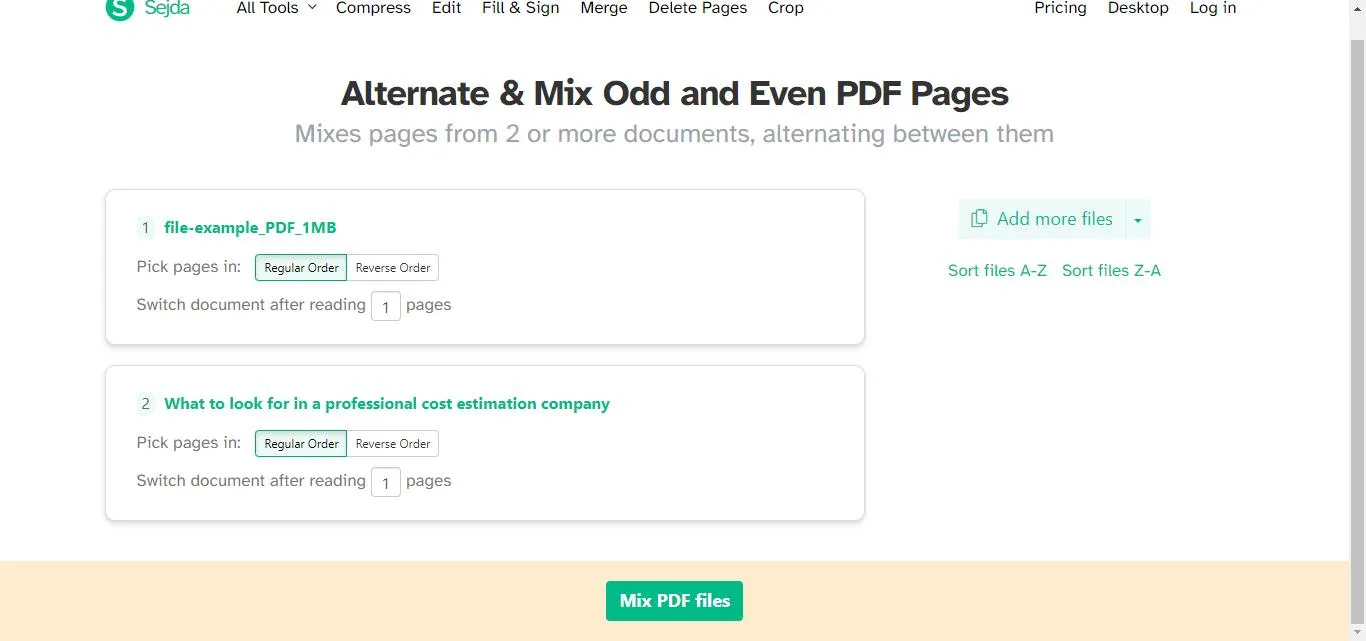
Étape 5 : Une fois le processus terminé, vous verrez l'interface ci-dessous. Vous pouvez cliquer sur le bouton « Télécharger » pour télécharger le fichier sur votre appareil. Vous pouvez également éditer le fichier ou l'enregistrer directement sur votre Google Drive, Dropbox ou OneDrive.
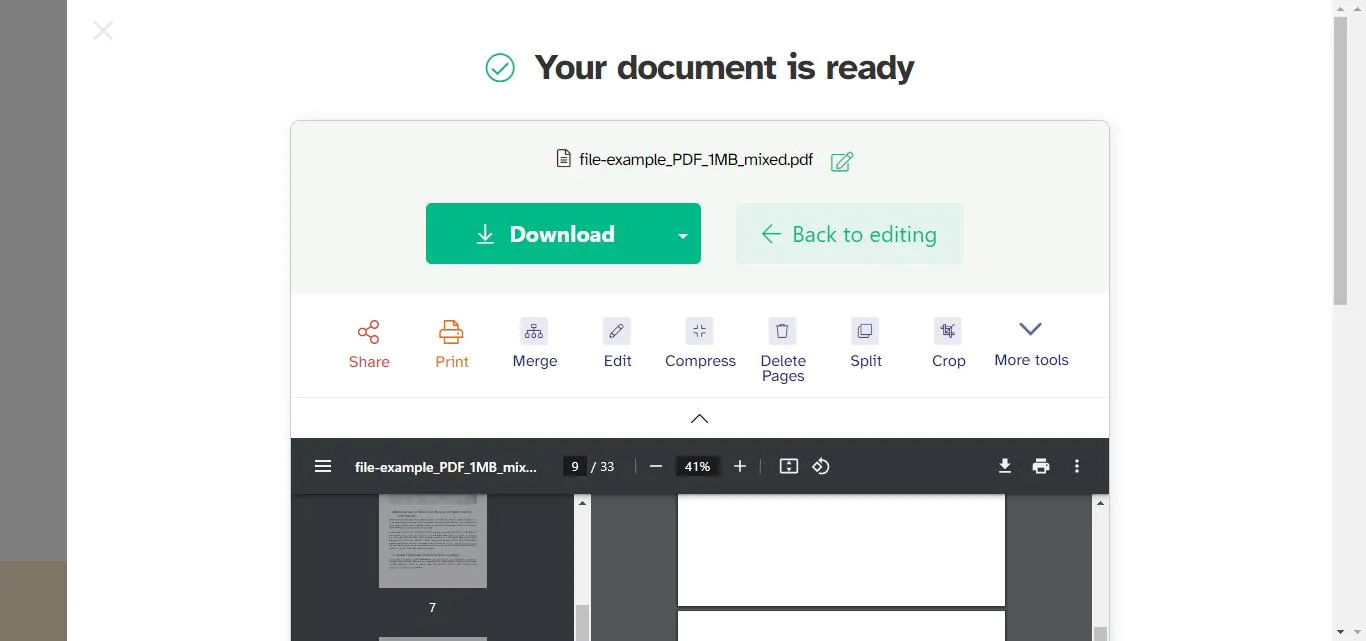
Voilà comment vous pouvez intercaler des pages PDF à l'aide de Sejda. Bien qu'il s'agisse d'une option rapide pour ce type de tâches, ses limites et ses problèmes de confidentialité en font une solution moins idéale pour une utilisation régulière. Pour une solution plus sûre, envisagez d'utiliser UPDF. Il offre une tonne de fonctionnalités sans aucune restriction ni risque. Téléchargez UPDF dès aujourd'hui !
Windows • macOS • iOS • Android 100% sécurisé
Partie 4. FAQ sur l'intercalage des pages
Q. Qu'est-ce que des pages intercalées ?
Les pages intercalaires désignent le processus d'insertion de pages paires ou impaires dans un autre PDF. De manière à ce qu'il soit complet. Dans la plupart des cas, il se peut que vous ayez un document et que vous le scanniez en deux fichiers : L'un contient les pages impaires et l'autre les pages paires. Vous devez les fusionner en un seul fichier. Vous devez donc intercaler les pages.
Q. Comment intercaler des pages avec Bluebeam ?
Voici comment vous pouvez intercaler des pages avec Bluebeam :
- Ouvrez les PDF que vous souhaitez intercaler dans Bluebeam.
- Allez dans l'onglet Vignettes, où vous pouvez voir toutes les pages de votre document sous forme de vignettes.
- Sélectionnez les pages que vous souhaitez intercaler dans le premier document. Cliquez avec le bouton droit de la souris et choisissez Insérer des pages.
- Dans la fenêtre Insérer des pages, choisissez le PDF à partir duquel vous souhaitez intercaler des pages.
- Spécifiez l'intervalle de pages et le motif pour intercaler les pages. Cliquez ensuite sur OK.
Conclusion
Dans cet article, nous avons appris à intercaler des pages. Cette technique vous permet de combiner des notes, des rapports et d'autres documents dans un ordre ordonné. Nous avons examiné des outils comme UPDF, Adobe Acrobat et Sejda. Chacun d'entre eux présente des avantages et des inconvénients.
Cependant, UPDF sort du lot. Il permet d'intercaler facilement les pages et offre de nombreuses autres fonctionnalités. Avec UPDF, vous pouvez éditer, convertir, compresser et sécuriser vos PDF sécuriser vos PDF !
Windows • macOS • iOS • Android 100% sécurisé
 UPDF
UPDF
 UPDF pour Windows
UPDF pour Windows UPDF pour Mac
UPDF pour Mac UPDF pour iPhone/iPad
UPDF pour iPhone/iPad updf android
updf android UPDF AI en ligne
UPDF AI en ligne UPDF Sign
UPDF Sign Lire le PDF
Lire le PDF Annoter le PDF
Annoter le PDF Modifier le PDF
Modifier le PDF Convertir le PDF
Convertir le PDF Créer le PDF
Créer le PDF Compresser le PDF
Compresser le PDF Organiser les pages PDF
Organiser les pages PDF Fusionner les PDF
Fusionner les PDF Diviser le PDF
Diviser le PDF Rogner le PDF
Rogner le PDF Supprimer les pages PDF
Supprimer les pages PDF Pivoter le PDF
Pivoter le PDF Signer le PDF
Signer le PDF Formulaire PDF
Formulaire PDF Comparer les PDF
Comparer les PDF Protéger le PDF
Protéger le PDF Imprimer le PDF
Imprimer le PDF Traitement par lots
Traitement par lots OCR
OCR UPDF Cloud
UPDF Cloud À propos de UPDF AI
À propos de UPDF AI Solutions de UPDF AI
Solutions de UPDF AI FAQ sur UPDF AI
FAQ sur UPDF AI Résumer le PDF
Résumer le PDF Traduire le PDF
Traduire le PDF Expliquer le PDF
Expliquer le PDF Analyser le PDF
Analyser le PDF Analyser les informations de l'image
Analyser les informations de l'image PDF vers carte mentale
PDF vers carte mentale Discuter avec IA
Discuter avec IA Mode d'emploi
Mode d'emploi Spécifications techniques
Spécifications techniques Mises à jour
Mises à jour FAQs
FAQs Astuces pour UPDF
Astuces pour UPDF Blog
Blog Actualités
Actualités Avis sur UPDF
Avis sur UPDF Centre de téléchargement
Centre de téléchargement Contactez-nous
Contactez-nous




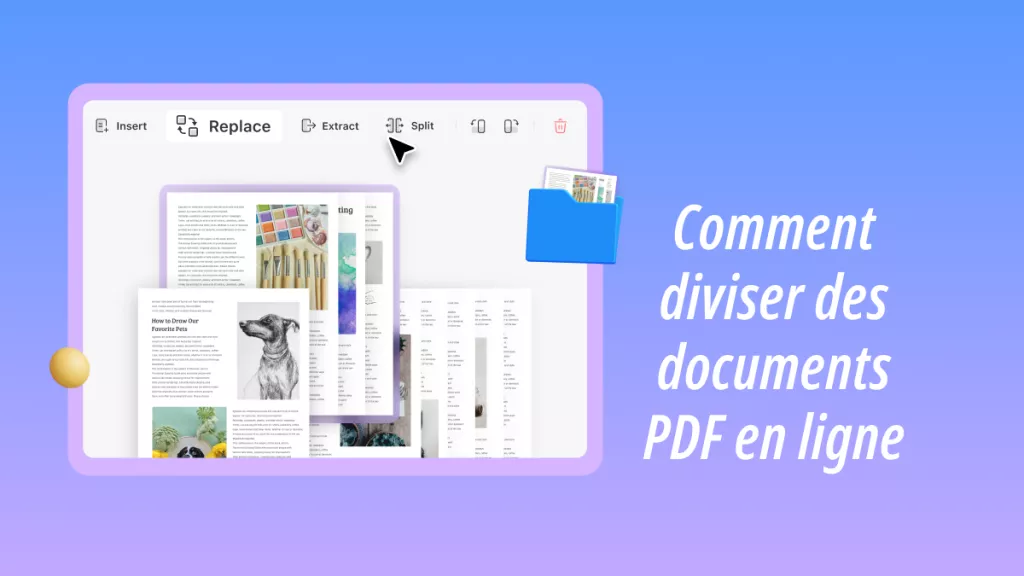




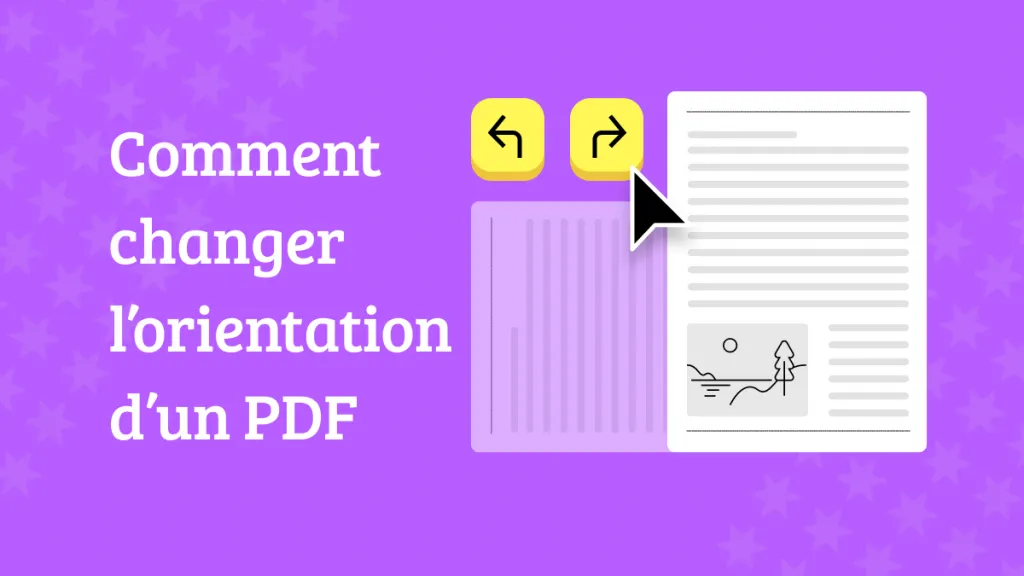
 franck Petit
franck Petit 
